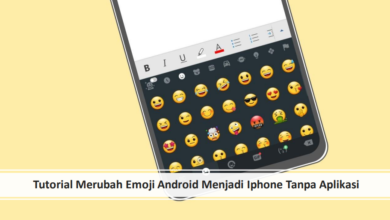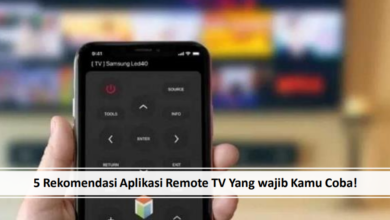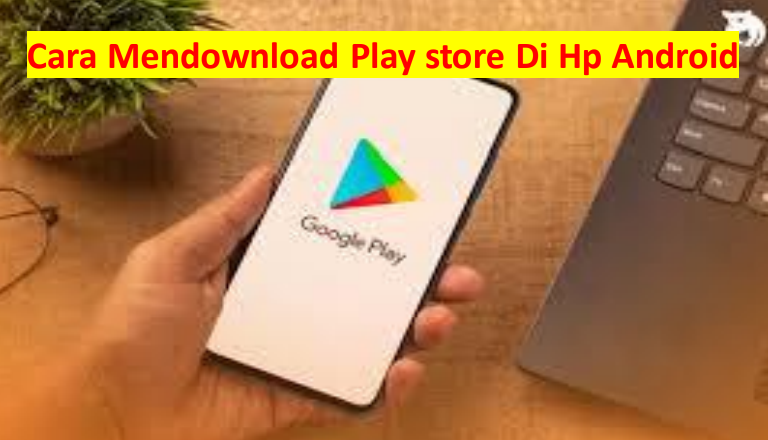Tutorial Edit Foto di Aplikasi Capcut

Tutorial Edit Foto di Aplikasi Capcut – Aplikasi Cap Cut ini merupakan aplikasi yang bisa digunakan untuk mengedit foto dan video.Aplikasi ini sekarang menjadi populer karena tutorial edit foto dan video di capcut sangat mudah.Bagi kamu yang penasaran menggunakan aplikasi CapCut, atau yang baru saja belajar cara menggunakan aplikasi CapCut, membutuhkan tutorial atau panduan dalam mengedit, jadi tidak perlu mengedit di aplikasi.Jika kamu ingin mengedit foto di aplikasi CapCut, cara ini mungkin sangat sederhana dan tidak akan memakan waktu lama. Sekarang ini yang sedang viral yakni mengubah foto menjadi anime melalui aplikasi capcut.
Baca Juga : Cara Mengaktifkan Voucher Indosat
Cara untuk mengedit Foto di capcut :
-Kamu dapat menggunakan Fitur Edit Foto untuk membuat sebuah project baru capcut.
-Langkah Pertama,buka aplikasi Cap Cut.
– Klik “New Project”,klik izinkan capcut untuk mengakses gallery kamu. Lalu klik tab “Photos”, kemudian pilih foto yang ingin dibuat di anime, lalu klik “Add”,
-Merubah foto menjadi foto anime.
-Dengan cara klik menu edit (gambar gunting) yang letaknya dipojok kiri bawah.
-Klik gaya (gambar kubus) dengan cara menu dibagian bawah (untuk kecepatan,volume,animasi hapus dll)geser ke kanan cari dan klik “gaya”.
-Cari dan klik anime dengan cara pada menu desain kamu bisa memilih (wajah bayi,kartun 3D,perbesaran,kepala besar dll) geser ke kanan kemudian cari dan klik “anime”.
-Tunggu hingga proses loading 100%
-Klik tanda centang di pojok kanan bawah.
-Kemudian, tunggu hingga proses selesai, maka foto kamu akan otomatis terkonversi menjadi foto anime.
Langkah terakhir klik ikon panah di pojok kanan atas, kemudian klik “Export”. Setelah itu, foto tersebut akan otomatis tersimpan di galeri ponsel kamu.
Baca Juga : Cara Gunakan AnyDesk Remote Control di Android
Mengedit foto di capcut agar lebih Aesthetic
- Pilih “filter” pada menu di bagian bawah dan klik “gaya”. kemudian pilih “uap” geser ke kiri bundaran pada terapkan ke semua agar nilainya 40 setelah selesai klik tanda centang.
- Kamu dapat menyesuaikan pada menu kecerahan setting terapkan ke semua di angka -10, kontras 50, saturasi 50, cahaya -10, pertajam 100 terakhir klik tanda centang.
- klik tanda panah ke kiri untuk kembali ke menu utama.
- Lalu kamu dapat memilih effect kemudian pilih “border kartun”, jangan lupa klik “sesuaikan” pada tengah “border kartun” kemudian setting kecepatan 100 kabur 0 selesaikan dengan klik tanda centang.
- Merubah foto menjadi anime di aplikasi capcut berhasil lalu kamu bisa keluar dari aplikasi dengan cara klik minimize kemudian klik tanda X dipojok kiri atas.
Baca Juga : Cara SS di Laptop Lenovo
- Crop/potong hasil screenshot agar hasilnya lebih rapi,buka gallery foto kamu,pilih foto hasil editan yang barusan kita buat lanjut klik edit kemudian potong,geser kotak yang mengurung foto agar bagian yang tidak penting terpotong,terakhir klik tanda centang lalu simpan.
- Klik symbol layar penuh dikanan atas agar foto tampil secara penuh.
- Screenshoot layar foto untuk menyimpan hasil editan.
- Terakhir simpan File foto hasil Editing
Nah,itulah cara tutorial edit foto di aplikasi capcut,semoga dengan mengikuti tutorial diatas kamu dapat mengedit foto kamu menjadi foto anime yang menarik dan aesthetic.Sekian dan terimakasih.
Baca Juga : Cara Mengaktifkan Nomor XL